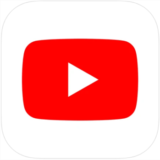YouTubeのリピート再生(ループ再生)のやり方を紹介します。
YouTubeは、アプリ(iPhone版・Android版)とPCブラウザのどちらで視聴する場合でもリピート再生が可能ですが、なぜかリピートボタンが出なくてリピート再生できないことがありますので対処法も合わせて解説していきます。
YouTubeのリピート再生のやり方
①iPhone・Androidアプリの場合
アプリで動画を視聴中に、右上の「︙」→「動画のループ再生」をタップしてください。
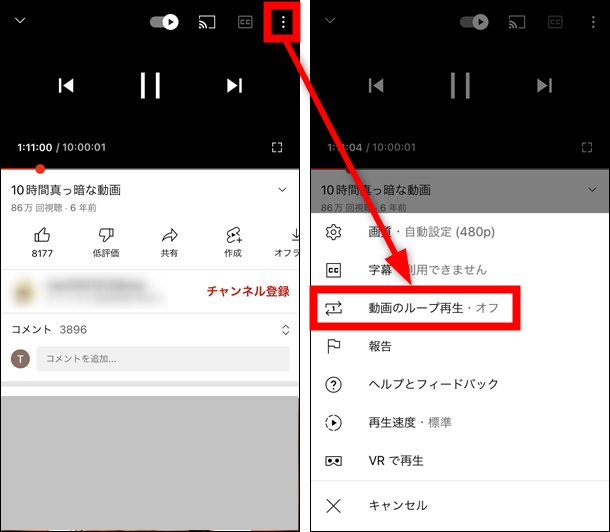
タップするたびにリピートのON/OFFが切り替わります。「動画のループ再生」の横の表示で「オン」「オフ」のどちらに設定されているかを確認できます。
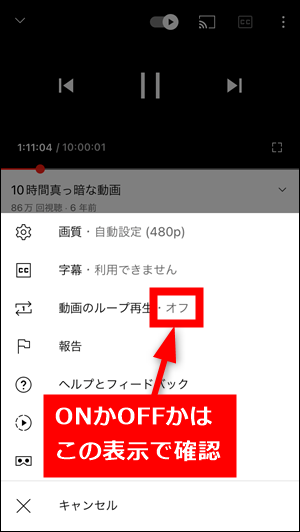
②PCブラウザの場合
PCブラウザで動画を視聴中に、動画画面を右クリックして「ループ再生」をクリックしてください。
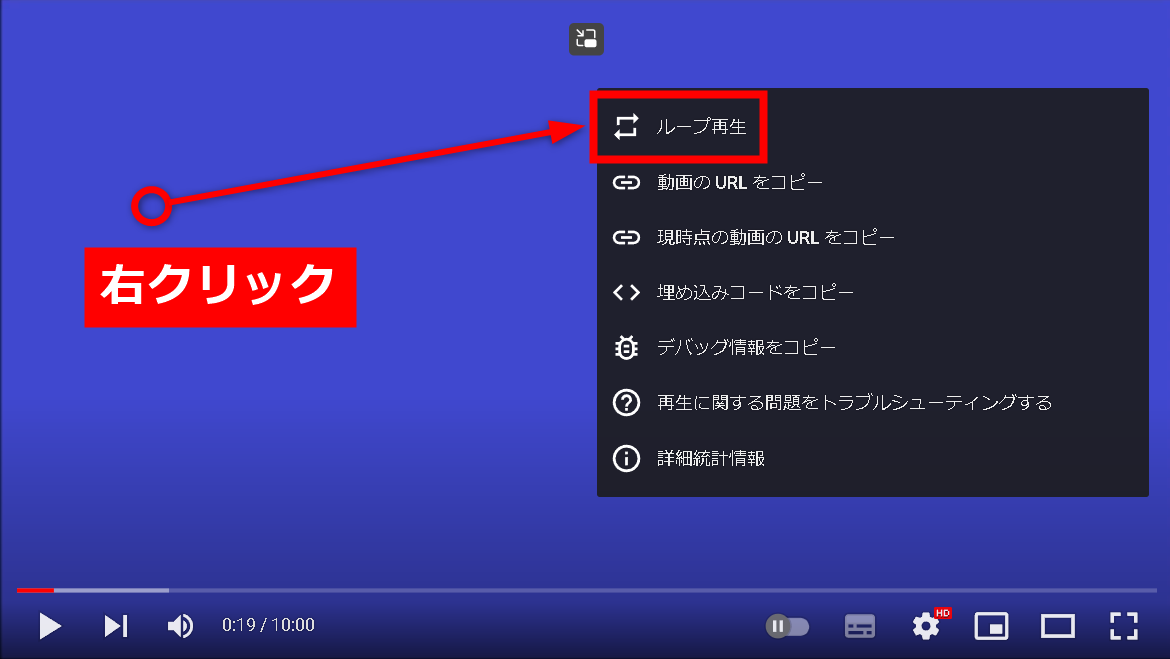
「ループ再生」をクリックするたびにリピートのON⇔OFFが切り替わります。「ループ再生」に付くチェックマークでONかOFFかを確認できます。(チェック有り=ON、チェック無し=OFF)
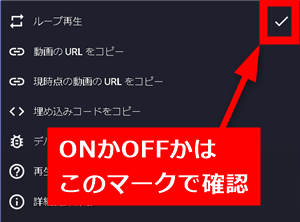
リピート再生できない原因と対処法
原因①:プレミア公開中の動画
YouTubeには、公開時間を指定して視聴者がリアルタイムでチャットをしながら観れる「プレミア公開」という機能があります。
このプレミア公開中の動画は、「ループ再生」のボタンが表示されずリピート再生をすることはできません。
なお、プレミア公開が終了してからならリピート再生できるようになるので、それまで待ってください。
原因②:YouTubeにログインしていない
YouTubeにログインしていない場合は、「ループ再生」のボタンは表示されません。
ログインすれば「ループ再生」のボタンが表示されるようになります。
原因③:テレビなどにキャストしている
キャストしたら必ずリピートできないというわけではないですが、キャスト方法やキャスト先のデバイス環境によっては、リピート再生でがうまく機能しないことがあります。
他に原因が見当たらないようなら、キャストを疑ってみてください。